如何批量更改上百张图片尺寸大小
- 来源: 金舟软件
- 作者:
- 时间:2025-03-06 18:05:02
许多朋友不知道如何批量更改上百张图片尺寸大小。其实操作方法还是非常简单的,只要您下载金舟图片格式转换器就可以轻松实现了。下面就为您演示如何批量更改上百张图片尺寸大小。
想要更改图片尺寸,我们可自定义参数、按比例缩放、指定尺寸调整图片大小,而且还能一次性处理上百张图片哦,以下是详细方法步骤,可参考使用。
第一步、打开软件后,首先在左侧选择“更改尺寸”功能;
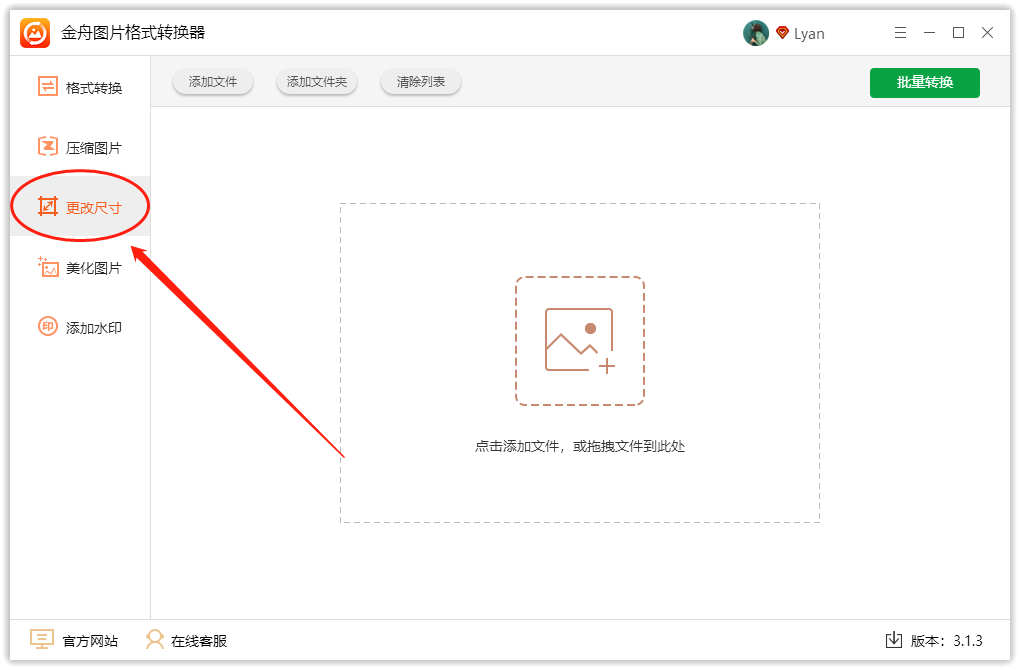
第二步、然后再选择“添加文件夹”,将需要处理的图片文件夹添加进来;
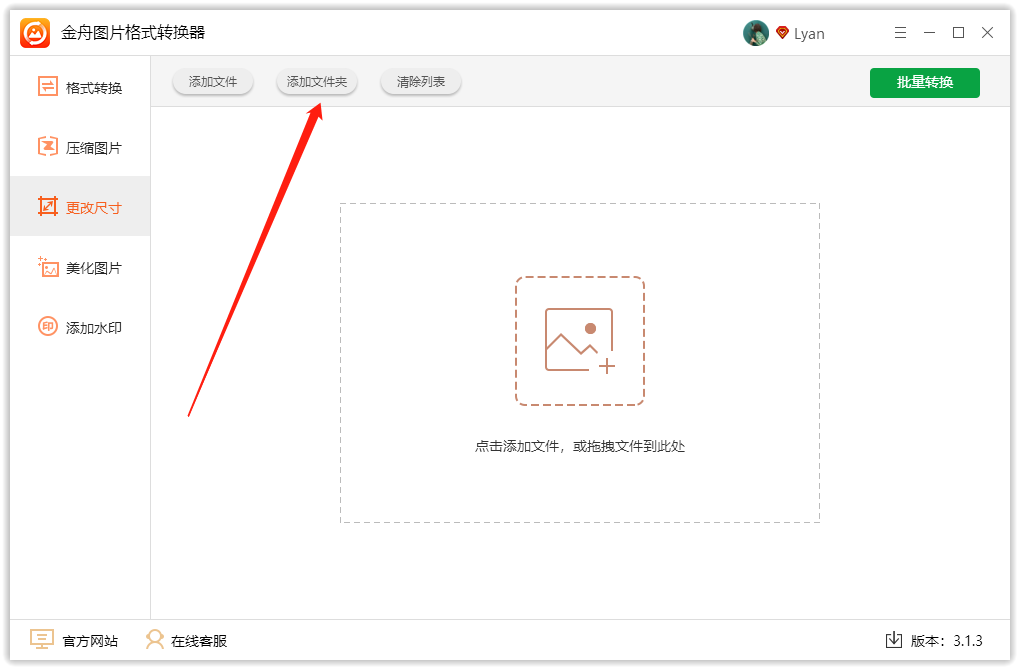
第三步、如图,在软件右下方的设置中,我们可以对图片大小进行任意的调整,可按比例缩放也可指定尺寸;
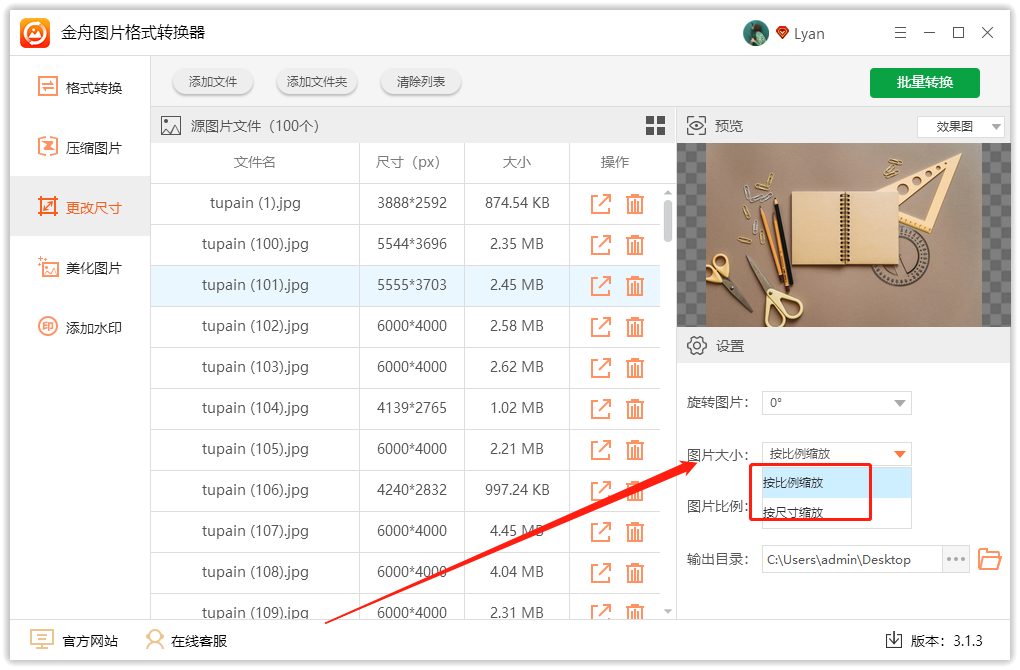
第四步、输出目录中有默认的存储位置,点击旁边按钮可重新更换;
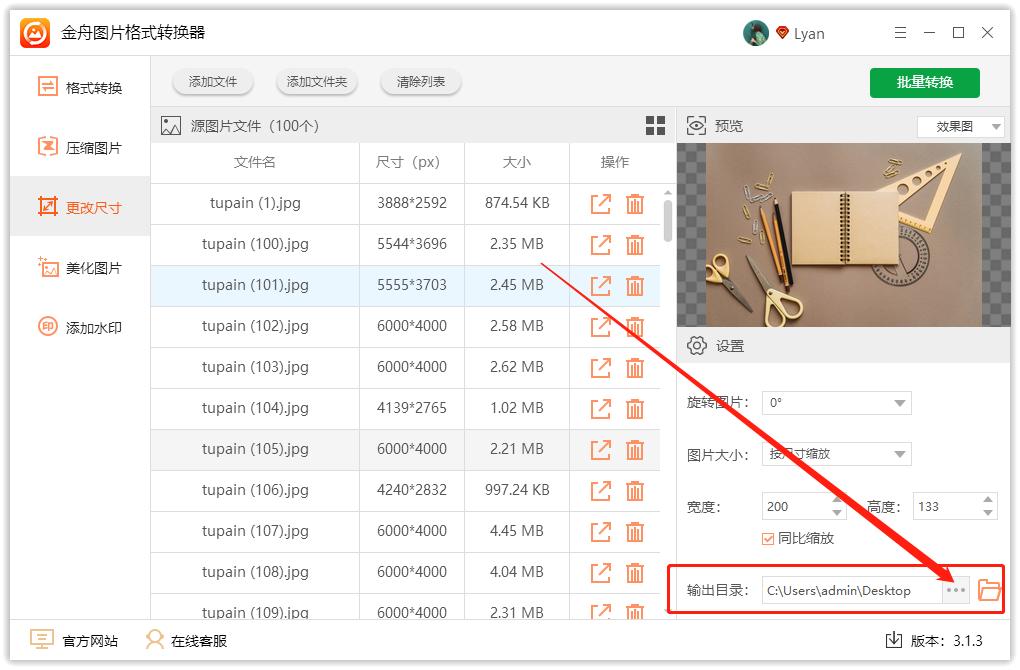
第五步、最后,点击“批量转换”即可;
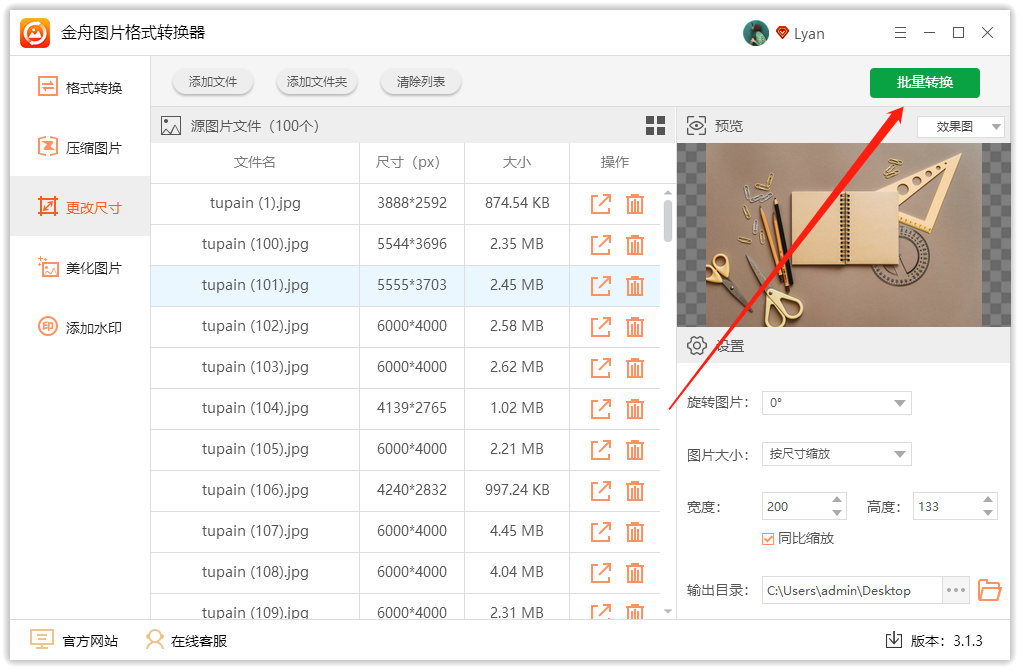
第六步、图片比较多的时候,请耐心等候一段时间;
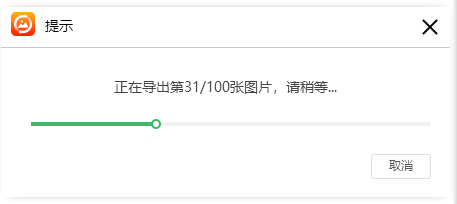
得到以下提示后,点击前往导出文件位置可浏览处理好的图片。
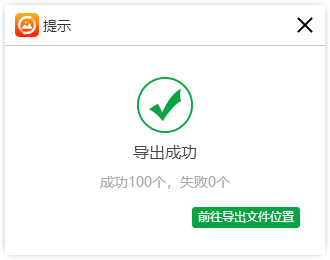
以上就是如何批量更改上百张图片尺寸大小的操作方法了,操作非常简单,希望对您有所帮助。更多图片批量处理教程敬请关注金舟办公官网。
推荐阅读:







































































































 官方正版
官方正版
 纯净安全
纯净安全









